Modalità di bitrate VP9 nel dettaglio
Introduzione
Sebbene nelle nostre pagine Codifica di base forniamo dettagli di alto livello sulle modalità di bitrate, queste riguardano solo la modalità CQ (qualità vincolata).
Questo documento descrive altri modi pratici per personalizzare i bit rate VP9 in modo da ottimizzare una serie di scenari. Gli esempi riportati di seguito utilizzano FFmpeg.
Compressione
Le tecnologie di compressione video come VP9 mirano a ridurre la quantità di dati necessari per trasmettere un'immagine intelligibile e un senso di movimento agli utenti finali.
Una delle tecniche chiave utilizzate per raggiungere questo obiettivo è la quantizzazione. Un quantizzatore semplifica matematicamente vari elementi digitalizzati dell'immagine. Ad esempio, potrebbe ridurre la gamma di colori utilizzati ed eseguire ulteriormente funzioni matematiche sui dati per "uniformare" la percepita mancanza di risoluzione fine all'interno della gamma di colori ridotta. Esistono molte funzioni di questo tipo.
La quantizzazione (o "Q") è descritta in dettaglio nel relativo articolo di Wikipedia.
In VP9, la quantizzazione viene eseguita sui coefficienti di trasformazione. In questo modo si riduce il bitrate richiesto per mantenere la qualità percepita, aggiungendo informazioni alla codifica.
In definitiva, quando la quantizzazione è maggiore (un numero Q più alto), i dettagli vengono persi e la qualità è inferiore, ma per memorizzare il frame sono necessari meno dati. Nella maggior parte dei casi, il codificatore VP9 raggiunge i suoi obiettivi di bitrate modificando Q nel tempo, a seconda della complessità di ogni frame.
Ottimizzazione del caso d'uso
Per consentire all'utente di "ottimizzare" la compressione VP9 in base alle proprie esigenze specifiche, è possibile regolare il bilanciamento di qualità e bitrate al momento della compressione iniziale tramite una serie di interfacce di programmazione.
Il codificatore ha un compromesso variabile tra velocità, qualità e bitrate.
Se un utente si concentra sulla qualità, deve prepararsi a tempi di codifica più lunghi o a fornire risorse di elaborazione più veloci e abbondanti.
Se un utente si concentra sul garantire che il file codificato VP9 di output sia piccolo e possa essere distribuito rapidamente, deve essere pronto a ridurre la quantità di tempo in cui l'immagine può essere elaborata dal quantizzatore, il che comporterà una riduzione del livello di dettaglio con cui il quantizzatore può operare.
Se un utente si concentra esclusivamente sulla velocità di trasmissione (ad esempio in un webcast live o in una videoconferenza bidirezionale), la quantizzazione potrebbe essere completamente subordinata ai vincoli sulla velocità con cui i byte di dati utilizzabili possono essere trasmessi su una rete (ovvero il "bitrate").
La scelta corretta sarà molto specifica per ogni caso d'uso. Per semplificare la regolazione di questo bilanciamento in base al tuo caso d'uso, VP9 supporta una configurazione semplice in quattro "modalità di bitrate".
Modalità di velocità in bit VP9
Iniziamo esaminando le principali modalità di bitrate supportate da VP9:
| Modalità | |
|---|---|
| Quantizzatore costante (Q) | Consente di specificare un valore di quantizzazione fisso; il bitrate varierà |
| Qualità vincolata (CQ) | Ti consente di impostare un livello di qualità massimo. La qualità può variare all'interno dei parametri di bitrate |
| Bitrate variabile (VBR) | Bilancia la qualità e la velocità in bit nel tempo entro i limiti della velocità in bit |
| Velocità in bit costante (CBR) | Tenta di mantenere il bitrate abbastanza costante, mentre la qualità varia |
Q
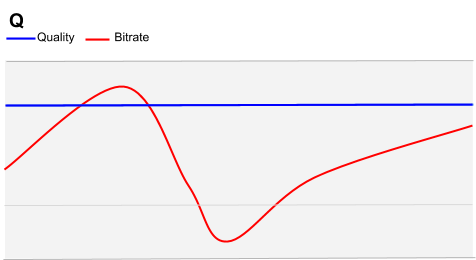
La modalità Quantizzatore costante è una buona scelta per gli scenari in cui le preoccupazioni relative alle dimensioni del file e al bitrate sono completamente subordinate alla qualità finale.
I casi d'uso per le impostazioni Q si trovano in cinema digitali, suite di editing digitali o applicazioni di segnaletica digitale, dove i contenuti possono essere distribuiti su un supporto di archiviazione fisico o in un tempo illimitato, molto prima che i contenuti vengano effettivamente utilizzati e dove l'output desiderato deve essere di massima qualità visiva.
Ottimizzazione del bitrate della modalità Q di VP9
La modalità Constant Quantizer richiede una configurazione minima. Come suggerisce il nome, la modalità Q si concentra sul mantenimento del quantizzatore a un livello di "qualità" target e consente al quantizzatore di determinare il flusso di dati che vuole elaborare. L'utente deve solo definire la qualità target.
Per ulteriori informazioni sulle specifiche della qualità target dal punto di vista dell'elaborazione delle immagini (non del bitrate), consulta l'articolo Codifica di base.
Utilizza i seguenti parametri della riga di comando FFmpeg per l'ottimizzazione del bitrate in modalità Q:
| ffmpeg | |
|---|---|
-b:v 0 |
Se contrassegni il bitrate video come 0, imposti esplicitamente la modalità "Q". |
-g <arg> |
Imposta l'intervallo dei fotogrammi chiave in frame (il valore predefinito è 240) |
-crf <arg> |
Imposta il livello di qualità massimo. I valori validi sono 0-63. I numeri più bassi indicano una qualità superiore |
-quality good -speed 0 |
Opzione predefinita e consigliata per la maggior parte delle applicazioni. best è più uno strumento di ricerca, con un miglioramento marginale rispetto a -quality good -speed 0 |
-lossless |
Modalità Lossless |
Velocità in bit della modalità Q : esempi FFmpeg
Il primo esempio è un'impostazione della modalità Q molto estrema e viene fornito solo a scopo illustrativo. Anche l'elaborazione del clip di 120 secondi in questi esempi richiede diverse ore e il file di output prodotto è in genere molto più grande della sorgente originale.
ffmpeg -i 120s_tears_of_steel_1080p.webm -c:v libvpx-vp9 -g 1 -b:v 0 -crf 0 -quality good \
-speed 0 -lossless 1 -c:a libvorbis Q_g_1_crf_0_120s_tears_of_steel_1080p.webm.webm
Per confrontare l'effetto di -crf, i seguenti esempi variano solo in base a -crf. Tieni presente
che -g non è definito, quindi il valore predefinito sarà 240 e in pratica -crf
è impostato su 10, quindi avremmo ottenuto lo stesso risultato senza includere nessuno dei due
parametri nel secondo dei tre esempi:
ffmpeg -i 120s_tears_of_steel_1080p.webm -c:v libvpx-vp9 -b:v 0 -crf 0 -quality good \
-speed 0 -c:a libvorbis Q_crf_0_120s_tears_of_steel_1080p.webm
ffmpeg -i 120s_tears_of_steel_1080p.webm -c:v libvpx-vp9 -b:v 0 -crf 10 -quality good \
-speed 0 -c:a libvorbis Q_crf_10_120s_tears_of_steel_1080p.webm
ffmpeg -i 120s_tears_of_steel_1080p.webm -c:v libvpx-vp9 -b:v 0 -crf 63 -quality good \
-speed 0 -c:a libvorbis Q_crf_63_120s_tears_of_steel_1080p.webm
Le dimensioni su disco dell'output di questi esempi sono diverse. Con -crf impostato su 0 il file era di 711,8 MB, con -crf impostato su 10 la dimensione del file era di 125,3 MB e con -crf impostato su 63 il file era di 4,5 MB. In termini molto semplici, ciò evidenzia
che abbiamo ridotto la qualità del file codificato in VP9 risultante aumentando
il valore dell'argomento -crf. Un riepilogo completo di tutti i file di output è disponibile nella
tabella dei risultati riportata di seguito.
Ora confrontiamo l'effetto della variazione dell'impostazione -g.
ffmpeg -i 120s_tears_of_steel_1080p.webm -c:v libvpx-vp9 -g 1 -b:v 0 -quality good \
-speed 0 -c:a libvorbis Q_g_1_120s_tears_of_steel_1080p.webm
ffmpeg -i 120s_tears_of_steel_1080p.webm -c:v libvpx-vp9 -g 240 -b:v 0 -quality good \
-speed 0 -c:a libvorbis Q_g_240_120s_tears_of_steel_1080p.webm
ffmpeg -i 120s_tears_of_steel_1080p.webm -c:v libvpx-vp9 -g 480 -b:v 0 -quality good \
-speed 0 -c:a libvorbis Q_g_480_120s_tears_of_steel_1080p.webm
Abbiamo notato che l'impostazione -g 1 produce un file molto grande, di 25,9 MB.
Confronta questa situazione con la modifica di -g 240 (impostando esplicitamente lo stesso valore predefinito)
dove otteniamo un file di 4,5 MB e -g 480 dove otteniamo un file di 4,4 MB.
CQ
CQ è una modalità consigliata per i video basati su file.
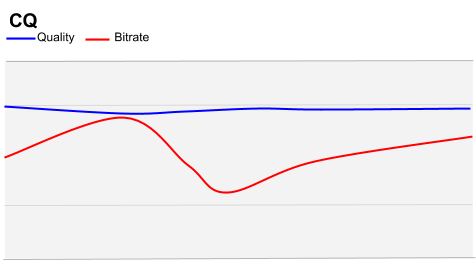
Per la maggior parte dei tipi di contenuti, consigliamo di utilizzare la modalità Qualità vincolata (CQ) con limiti di bitrate. La maggior parte dei video contiene un mix di scene con movimenti rapidi (ad es. sequenze d'azione) e scene con meno dettagli (ad es. conversazioni). La modalità CQ consente all'encoder di mantenere un livello di qualità ragionevole durante le scene più lunghe e semplici (senza sprecare bit), allocando più bit per le sequenze difficili.
Tuttavia, dobbiamo comunque limitare il processo fornendo un intervallo superiore, altrimenti la compressione potrebbe non essere applicata. Possiamo anche impostare un intervallo inferiore, in cui, anche se l'immagine è nera e il processo di codifica non ha quasi nulla da fare, trasmetteremo comunque i dati, forse in modo meno efficiente di quanto potremmo, ma con il risultato finale che anche il nero non viene compresso in modo significativo e appare "molto nero".
Inoltre, dobbiamo impostare anche la soglia del quantizzatore. In VP9 la soglia del quantizzatore può variare da 0 a 63.
Per la modalità CQ vengono utilizzati i seguenti parametri della riga di comando FFmpeg:
| ffmpeg | |
|---|---|
-b:v <arg> |
Imposta la velocità in bit target (ad es. 500 k) |
-minrate <arg>-maxrate <arg> |
Imposta la velocità in bit minima e massima. |
-crf <arg> |
Imposta il livello di qualità massimo. I valori validi vanno da 0 a 63; i numeri più bassi indicano una qualità superiore. |
Modalità velocità in bit CQ: esempi FFmpeg
Il primo esempio fornisce un vincolo ragionevolmente ampio. Rispetto agli esempi riportati sopra per Q, tuttavia, notiamo che questo forza le velocità in bit in un intervallo più elevato e la qualità dell'output è notevolmente superiore. Le dimensioni del file sono notevolmente più grandi.
ffmpeg -i 120s_tears_of_steel_1080p.webm -c:v libvpx-vp9 -b:v 2000k \
-minrate 1000k -maxrate 4000k -crf 10 -c:a libvorbis \
CQ_4000_1000_crf_10_120s_tears_of_steel_1080p.webm
In questo caso, il file di output occupava 20,2 MB sul disco, ovvero notevolmente meno rispetto alla codifica in modalità Q negli esempi precedenti.
Al contrario, per l'esempio successivo abbiamo limitato il bitrate a un intervallo definito in modo molto più preciso.
ffmpeg -i 120s_tears_of_steel_1080p.webm -c:v libvpx-vp9 -b:v 2000k \
-minrate 1500k -maxrate 2500k -crf 10 -c:a libvorbis \
CQ_2500_1500_crf_10_120s_tears_of_steel_1080p.webm
In questo caso, la dimensione del file di output era di 24,1 MB e, in momenti di elevata complessità e movimento, la qualità video è visibilmente ridotta rispetto all'esempio precedente.
ffmpeg -i 120s_tears_of_steel_1080p.webm -c:v libvpx-vp9 -b:v 1000k \
-minrate 750k -maxrate 1400k -crf 10 -c:a libvorbis \
CQ_1400_750_crf_10_120s_tears_of_steel_1080p.webm
In questo ultimo esempio, le dimensioni dell'output sono state ridotte in modo significativo, scendendo a 13,2 MB su disco.
VBR
La modalità a velocità in bit variabile (VBR) è consigliata per lo streaming di file video on demand di contenuti con movimenti rapidi (ad esempio sport). È adatto alla distribuzione basata su HTTP.
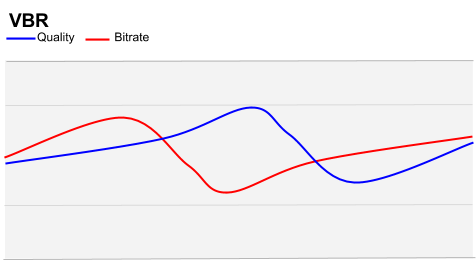
In un modello VBR, le scene d'azione possono essere codificate con un bitrate superiore rispetto alle scene "più semplici", che sono coerenti con il keyframe.
Per i modelli di distribuzione di streaming di grandi dimensioni, i vantaggi della VBR possono aumentare in modo significativo in termini di distribuzione e infrastruttura. Quando molti stream VBR vengono distribuiti dalla stessa infrastruttura, ciò può apportare vantaggi a tutti gli spettatori che utilizzano il sistema.
VP9 VBR è consigliato anche per la codifica di eventi sportivi e altri contenuti con movimenti veloci. Per contenuti di questo tipo, la codifica VBR raggiunge una qualità superiore durante i periodi di movimento più lento.
Per la modalità VBR vengono utilizzati i seguenti parametri della riga di comando FFmpeg:
| ffmpeg | |
|---|---|
-quality good |
La qualità good è adatta ai video on demand |
-speed <arg> |
Per VIDEO ON DEMAND, i valori validi sono compresi tra 0 e 5, dove 0 è la qualità più alta e 5 la più bassa. Per il live streaming, l'intervallo è 5-9 (vedi CBR di seguito) |
Modalità di velocità in bit VBR: esempi di FFmpeg
ffmpeg -i 120s_tears_of_steel_1080p.webm -c:v libvpx-vp9 -b:v 2000k \
-minrate 1500k -maxrate 2500k -quality good -speed 0 -c:a libvorbis \
VBR_good_0_120s_tears_of_steel_1080p.webm
ffmpeg -i 120s_tears_of_steel_1080p.webm -c:v libvpx-vp9 -b:v 2000k \
-minrate 1500k -maxrate 2500k -quality good -speed 5 -c:a libvorbis \
VBR_good_5_120s_tears_of_steel_1080p.webm
CBR
La modalità a bitrate costante (CBR) è consigliata per il live streaming con VP9.
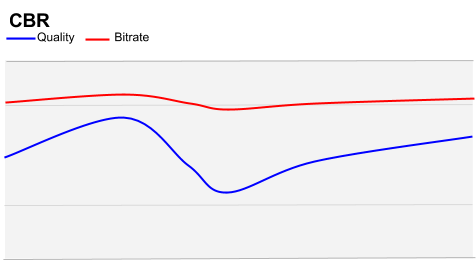
Il CBR imposta essenzialmente il bitrate superiore come un "limite massimo". Ciò significa che il processo di codifica non può produrre dati a una velocità che la rete non può supportare.
Ad esempio, per i flussi di comunicazione in tempo reale (videoconferenze), è importante che l'applicazione di codifica non inondi la rete con più dati di quanti ne possa trasportare. In questo caso, i problemi di sincronizzazione audio/video o i fotogrammi bloccati influenzano notevolmente l'esperienza utente, più di quanto non faccia una riduzione dell'efficienza della compressione. Se la soglia massima è definita, VP9 ridurrà la qualità quando viene raggiunta.
Per la modalità CBR vengono utilizzati i seguenti parametri della riga di comando FFmpeg:
| ffmpeg | |
|---|---|
-quality realtime |
La qualità realtime è adatta al live streaming |
-speed <arg> |
Per lo streaming live, i valori validi vanno da 5 a 9, dove 5 è la qualità più alta e 9 la più bassa. Per il video on demand, questi valori vanno da 0 a 5. Vedi VBR sopra.) |
-minrate <arg>-maxrate <arg> |
Imposta la velocità in bit minima e massima ** Questi valori devono essere impostati sulla stessa velocità in bit -b:v per la modalità CBR** . |
In termini molto semplici, impostiamo la velocità in bit target, minima e massima sullo stesso valore e comunichiamo al quantizzatore che le operazioni sono sensibili al tempo.
Modalità di bitrate CBR: esempi di FFmpeg
Gli esempi riportati di seguito mostrano come impostare la velocità in bit sui target 2 Mbps e 500 kbps:
ffmpeg -i 120s_tears_of_steel_1080p.webm -c:v libvpx-vp9 -b:v 2000k \
-minrate 2000k -maxrate 2000k -quality realtime -speed 5 -c:a libvorbis \
CBR_2000_realtime_speed_5_120s_tears_of_steel_1080p.webm
ffmpeg -i 120s_tears_of_steel_1080p.webm -c:v libvpx-vp9 -b:v 2000k \
-minrate 2000k -maxrate 2000k -quality realtime -speed 8 -c:a libvorbis \
CBR_2000_realtime__8_120s_tears_of_steel_1080p.webm
ffmpeg -i 120s_tears_of_steel_1080p.webm -c:v libvpx-vp9 -b:v 500k \
-minrate 500k -maxrate 500k -quality realtime -speed 5 -c:a libvorbis \
CBR_500_realtime_speed_5_120s_tears_of_steel_1080p.webm
ffmpeg -i 120s_tears_of_steel_1080p.webm -c:v libvpx-vp9 -b:v 500k \
-minrate 500k -maxrate 500k -quality realtime -speed 8 -c:a libvorbis \
CBR_500_realtime_speed_8_120s_tears_of_steel_1080p.webm
Risultati
Ciascuna delle codifiche precedenti è stata eseguita su un sistema Ubuntu Linux con le seguenti specifiche:
- Processore: 4x Intel(R) Core(TM) i5-6500 CPU @ 3,20 GHz
- Memoria (RAM): 8060 MB (1492 MB utilizzati)
- Grafica: Intel HD Graphics 530 (Skylake GT2)
- Sistema operativo: Ubuntu 16.04 LTS
In tutti i casi, il file di origine era un clip di un minuto e venti secondi (1:20) estratto da Tears Of Steel.
| File | Minuti codificati | Dimensione file su disco |
|---|---|---|
| Q_g_1_crf_0_120s_tears_of_steel_1080p.webm | 81 | 1,06 GB |
| Q_crf_0_120s_tears_of_steel_1080p.webm | 131 | 711,8 MB |
| Q_crf_10_120s_tears_of_steel_1080p.webm | 118 | 125,3 MB |
| Q_crf_63_120s_tears_of_steel_1080p.webm | 27 | 4,5 MB |
| Q_g_1_120s_tears_of_steel_1080p.webm | 51 | 25,9 MB |
| Q_g_240_120s_tears_of_steel_1080p.webm | 28 | 4,5 MB |
| Q_g_480_120s_tears_of_steel_1080p.webm | 10 | 4,4 MB |
| CQ_4000_1000_crf_10_120s_tears_of_steel_1080p.webm | 11 | 20,2 MB |
| CQ_2500_1500_crf_10_120s_tears_of_steel_1080p.webm | 9 | 24,1 MB |
| CQ_1400_750_crf_10_120s_tears_of_steel_1080p.webm | 50 | 13,2 MB |
| VBR_good_0_120s_tears_of_steel_1080p.webm | 3 | 23,4 MB |
| VBR_good_5_120s_tears_of_steel_1080p.webm | 4 | 23,9 MB |
| CBR_2000_realtime_speed_5_120s_tears_of_steel_1080p.webm | 2 | 24,8 MB |
| CBR_2000_realtime_speed_8_120s_tears_of_steel_1080p.webm | 1 | 21MB |
| CBR_500_realtime_speed_5_120s_tears_of_steel_1080p.webm | 1 | 8,5 MB |
| CBR_500_realtime_speed_8_120s_tears_of_steel_1080p.webm | 1 | 7,1 MB |
È stato notato che l'impostazione di valori -speed superiori a 5 trasforma la velocità di elaborazione di VP9. Sebbene si tratti di un aumento considerevole della quantizzazione (visibile
dall'effetto "dithering" marcato sulle velocità in bit veloci di qualità molto bassa), VP9 è
ancora in grado di produrre un output a bassa velocità in bit a 1080p di ottima qualità, anche se più adatto
a dispositivi mobili più piccoli che a display più grandi.
Considerazioni per i casi d'uso con ridimensionamento
Le modalità di bitrate di VP9 ovviamente non sono isolate e possono essere combinate con molti altri argomenti e parametri per indirizzare in modo specifico i casi d'uso. Un caso d'uso tipico potrebbe essere il ridimensionamento delle dimensioni del video di output per il targeting di un dispositivo specifico.
Un esempio classico è la modifica di uno stream HD in un output SD. Anche in questo caso, ciò avrà effetti significativi sul tempo di elaborazione e sul bitrate dell'output. In uno scenario in cui due comandi FFmpeg sono altrimenti identici, la semplice regolazione delle dimensioni del video di output cambierà le dimensioni del file risultante e, di conseguenza, il suo bitrate in un modello di streaming.
Per illustrare questo concetto, abbiamo preso un esempio di punto medio da ciascuna delle modalità di bitrate e abbiamo semplicemente aggiunto parametri di ridimensionamento.
Modalità Q
ffmpeg -i 120s_tears_of_steel_1080p.webm -c:v libvpx-vp9 -b:v 0 -crf 10 -quality good \
-speed 0 -vf scale=640x480 -c:a libvorbis 640x480_Q_crf_10_120s_tears_of_steel_1080p.webm
Modalità CQ
ffmpeg -i 120s_tears_of_steel_1080p.webm -c:v libvpx-vp9 -b:v 2000k \
-minrate 1500k -maxrate 2500k -crf 10 -vf scale=640x480 -c:a libvorbis \
640x480_CQ_crf_0_120s_tears_of_steel_1080p.webm
Modalità VBR
ffmpeg -i 120s_tears_of_steel_1080p.webm -c:v libvpx-vp9 -b:v 2000k \
-minrate 1500k -maxrate 2500k -quality good -speed 5 -vf scale=640x480 \
-c:a libvorbis 640x480_VBR_good_5_120s_tears_of_steel_1080p.webm
Modalità CBR
ffmpeg -i 120s_tears_of_steel_1080p.webm -c:v libvpx-vp9 -b:v 2000k \
-minrate 2000k -maxrate 2000k -quality realtime -speed 5 -vf scale=640x480 \
-c:a libvorbis 640x480_CBR_2000_realtime_5_120s_tears_of_steel_1080p.webm
Tabella dei risultati del ridimensionamento
| File | Minuti codificati | Dimensione file su disco |
|---|---|---|
| 640x480_Q_crf_10_120s_tears_of_steel_1080p.webm | 5 | 3,4 MB |
| 640x480_CQ_crf_0_120s_tears_of_steel_1080p.webm | 2 | 22,4 MB |
| 640x480_VBR_good_5_120s_tears_of_steel_1080p.webm | 1 | 22,6 MB |
| 640x480_CBR_2000_realtime_5_120s_tears_of_steel_1080p.webm | 4 | 23MB |
Per facilitare il confronto, questi sono gli stessi comandi FFmpeg degli esempi precedenti, ma senza il ridimensionamento:
| File | Minuti codificati | Dimensione file su disco |
|---|---|---|
| Q_crf_10_120s_tears_of_steel_1080p.webm | 56 | 126MB |
| CQ_2500_1500_crf_10_120s_tears_of_steel_1080p.webm | 9 | 24,1 MB |
| VBR_good_5_120s_tears_of_steel_1080p.webm | 4 | 23,9 MB |
| CBR_2000_realtime_speed_5_120s_tears_of_steel_1080p.webm | 1 | 24,8 MB |
Come vedrai, si verifica una notevole riduzione delle dimensioni dei file di output per ciascuna modalità e, mentre nella maggior parte degli esempi si verifica una riduzione del tempo di codifica, in modalità Q il tempo di codifica è effettivamente aumentato. La compressione di un video "maggiore" richiede più impegno, quindi, anche se il file di output dovrebbe essere più piccolo se la qualità non è limitata (come in modalità Q), ciò potrebbe effettivamente aumentare il tempo necessario per produrre il file di output. Non dare per scontato che un file più piccolo possa essere sempre distribuito più velocemente durante la procedura di codifica.
Ridimensionamento e riduzione della velocità in bit in combinazione
Come confronto finale, i seguenti esempi eseguono nuovamente gli esempi CQ, VBR e CBR di ridimensionamento, ma questa volta vincoliamo il bitrate target a un livello di 500 kbps, circa un quarto (in linea con la riduzione delle dimensioni dell'immagine).
Modalità CQ
ffmpeg -i 120s_tears_of_steel_1080p.webm -c:v libvpx-vp9 -b:v 500k \
-minrate 350k -maxrate 550k -crf 10 -vf scale=640x480 -c:a libvorbis \
640x480_CQ_crf_0_120s_tears_of_steel_1080p.webm
Modalità VBR
ffmpeg -i "120s_tears_of_steel_1080p.webm" -c:v libvpx-vp9 -b:v 500k \
-minrate 350k -maxrate 500k -quality good -speed 5 -vf scale=640x480 -c:a libvorbis \
640x480_VBR_good_5_120s_tears_of_steel_1080p.webm
Modalità CBR
ffmpeg -i 120s_tears_of_steel_1080p.webm -c:v libvpx-vp9 -b:v 500k \
-minrate 500k -maxrate 500k -quality realtime -speed 5 -vf scale=640x480 -c:a libvorbis \
640x480_CBR_2000_realtime_5_120s_tears_of_steel_1080p.webm
Tabella dei risultati per il ridimensionamento e la riduzione del bitrate target
| File | Minuti codificati | Dimensione file su disco |
|---|---|---|
| 640x480_CQ_500_crf_0_120s_tears_of_steel_1080p.webm | 1 | 7MB |
| 640x480_VBR_500_good_5_120s_tears_of_steel_1080p.webm | 1 | 7MB |
| 640x480_CBR_500_realtime_5_120s_tears_of_steel_1080p.webm | 1 | 7,6 MB |
Come puoi vedere, il tempo di codifica è stato ulteriormente ridotto.